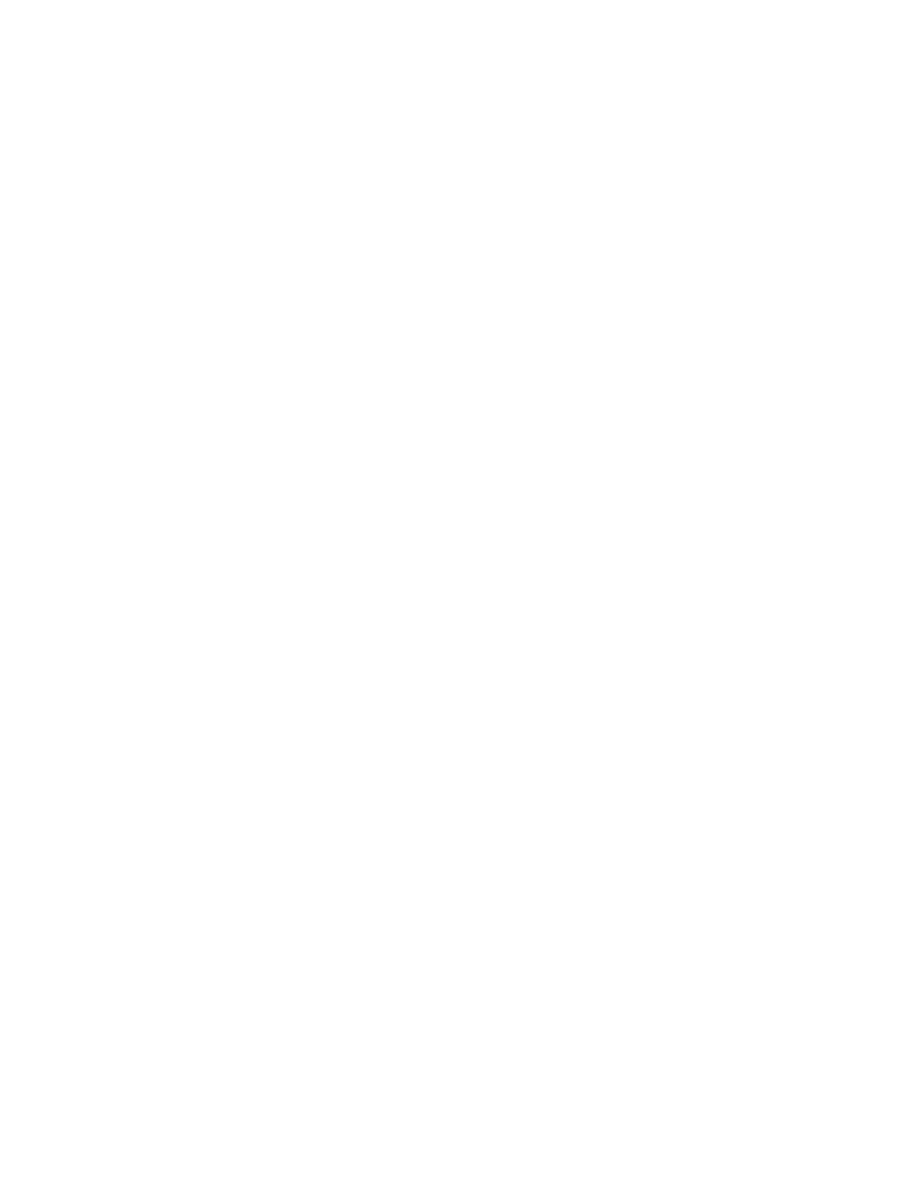
Posters
Voorbereiding
1.
Trek de Invoerlade uit.
2.
Schuif beide papierregelaars naar buiten en verwijder alle papier uit
de lade.
3.
Waaier de randen van de vellen los om te voorkomen dat ze aan elkaar
blijven kleven en leg ze op een nette stapel.
4.
Plaats het papier in de lade.
5.
Schuif de papierregelaars goed tegen het papier en schuif de lade naar
binnen.
Afdrukken
1.
Open het bestand dat u wilt afdrukken.
2.
Klik op
Archief
>
Pagina-instelling
.
3.
Selecteer de volgende opties:
•
Paginaformaat:
Juiste formaat
•
Schalen (%):
Juiste percentage (100 is de standaardinstelling)
•
Afdrukrichting:
Juiste afdrukrichting
4.
Klik op
OK
.
5.
Klik op
Archief
>
.
Het venster hp deskjet 9xx wordt geopend en toont het scherm
Algemeen. Klik op de pijlen in het veld Algemeen en stel de
onderstaande opties in.
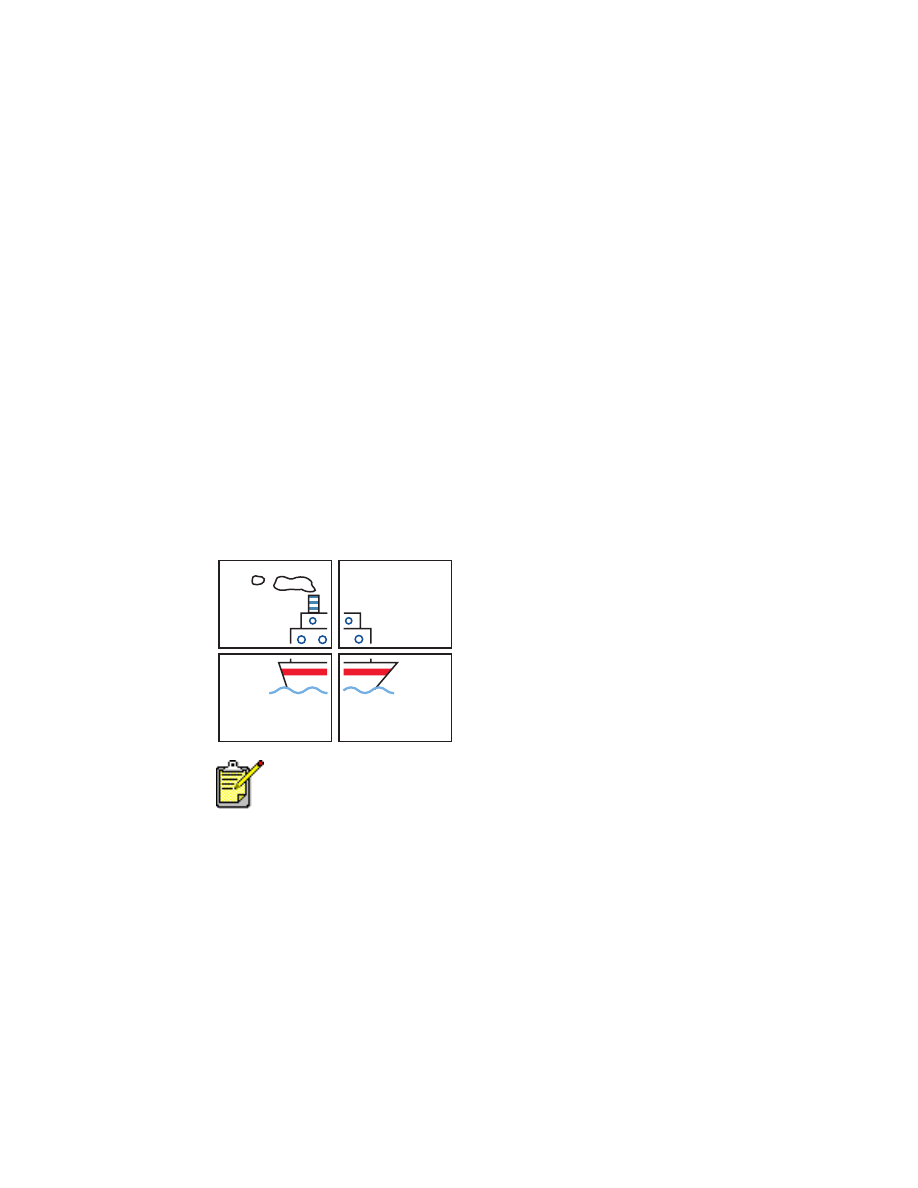
33
6.
Selecteer
Papiertype/kwaliteit
en kies vervolgens de onderstaande
instellingen:
•
Papiertype:
Gewoon papier
•
Printkwaliteit:
Normaal
7.
Selecteer
Lay-out
en kies vervolgens de onderstaande instellingen:
•
Paginadelen
(in de vervolgkeuzelijst Meerdere pagina's per vel)
:
Selecteer deze optie
•
Formaat paginadelen:
2 x 2
,
3 x 3
of
4 x 4
•
Print rand:
Gewenste instelling
•
Print beide zijden:
Niet ingeschakeld
8.
Klik op
OK
om met afdrukken te beginnen.
Afdrukrichtlijnen
Snijd de randen van de vellen bij en plak de vellen vervolgens
aan elkaar.
Gebruik HP producten voor een optimaal resultaat.
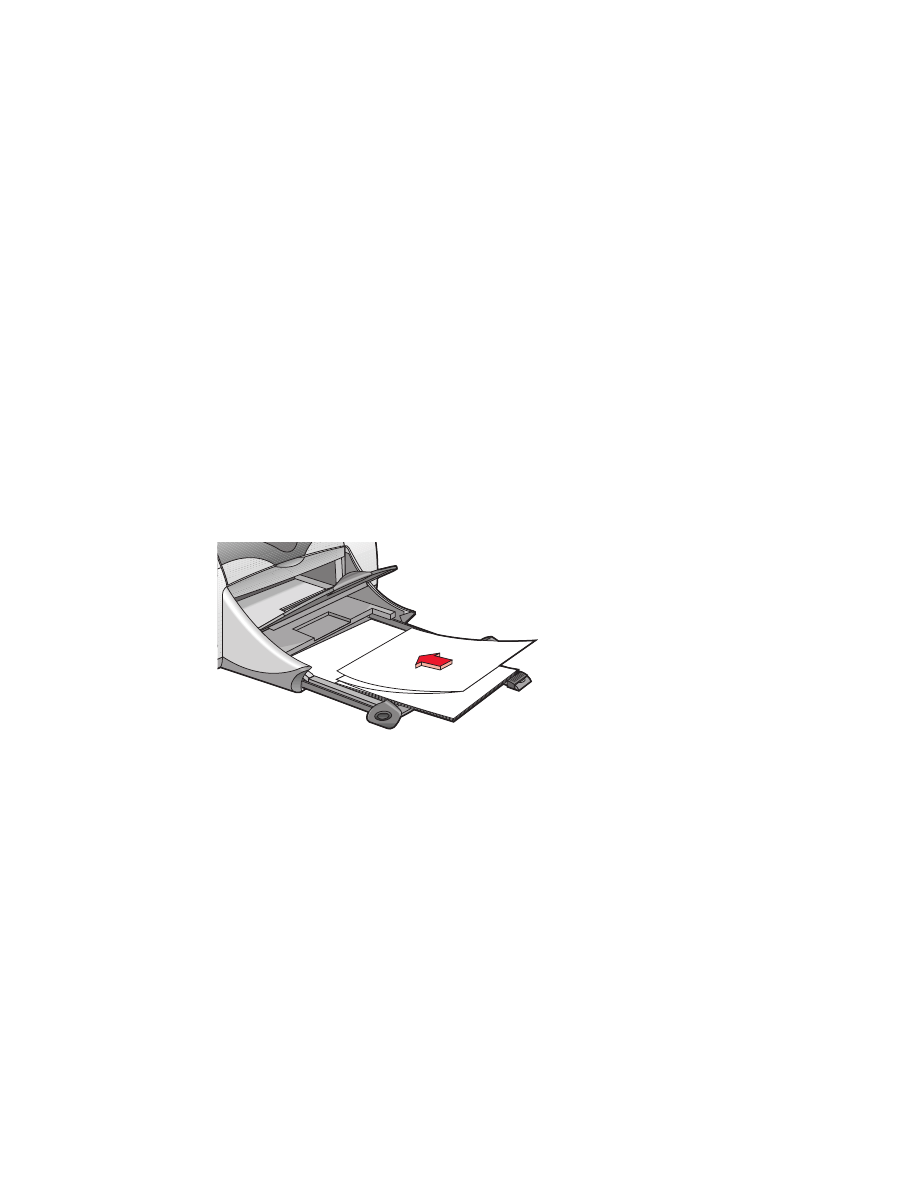
34